英特尔快速存储技术驱动程序下载 Windows 10,11 [英特尔 RST 驱动程序]
已发表: 2022-12-26英特尔 RST 即快速存储技术是一种基于固件的 RAID 解决方案,该固件建立在各种英特尔芯片组之上。 要支持其配置并启用功能,您必须下载兼容的驱动程序。 下面的文章描述了 Intel 快速存储技术驱动程序下载和更新的简单步骤。
阅读下面指南中的手动、部分手动和自动方法,并应用适合您的 Windows 设备的步骤。
如何下载和更新 Intel 快速存储技术驱动程序 Windows?
无需实施下面列出的所有方法,只需选择相关方法并使用它在 Windows 11 或 10 设备上安装最新的英特尔快速存储技术驱动程序。
方法一:手动下载Intel Rapid Storage Technology驱动程序
如果您技术熟练且有能力从网站手动下载适用于 Windows 的英特尔快速存储技术驱动程序。 对于此方法,您必须了解您的 Windows 版本。 收集到 Intel 快速存储技术驱动程序所需的规范后,请执行以下步骤。
第一步:在浏览器中打开英特尔官方网站。
第 2 步:在“支持”选项卡中,单击“下载中心”。 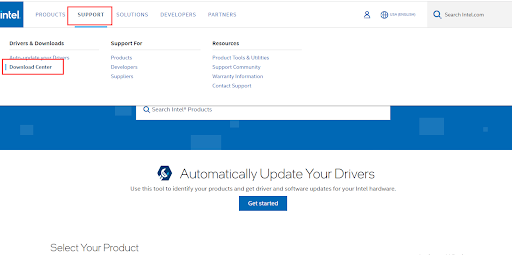
第 3 步:在搜索栏中键入英特尔快速存储技术驱动程序,然后按键盘上的回车键。
第 4 步:从可用驱动程序列表中单击您的 Windows 版本旁边的下载按钮。
第 5 步:根据屏幕上的说明安装下载的英特尔快速存储驱动程序 Windows 11、10 或旧版本。
重新启动计算机以应用更新。 但是,如果您发现此方法很复杂,请使用底层的部分手动或自动方法更新英特尔 RST 驱动程序。
另请阅读:在 Windows 上下载和更新英特尔看门狗定时器驱动程序
方法 2:使用设备管理器更新 Intel 快速存储技术驱动程序
在您的 Windows 设备中,您会获得一个预安装的实用程序,即设备管理器,它充当您的系统驱动程序的目录。 所以如果你没有时间和耐心安装Windows 11或其他版本的英特尔快速存储技术驱动程序,那么你可以使用这种方法。
以下是如何在 Windows 10、11、8 或 7 设备上更新英特尔快速存储技术驱动程序。
第 1 步:同时按下 Windows 和 R 键。 在弹出的运行对话框中键入 devmgmt.msc 并单击确定以打开设备管理器。 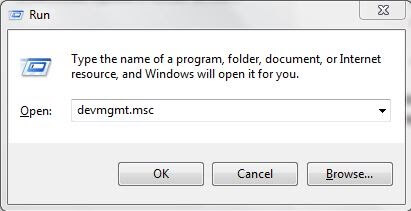
第 2 步:在“设备管理器”窗口中找到“存储控制器”类别,然后双击展开。
第 3 步:右键单击Intel Rapid Storage Technology 驱动程序并选择更新驱动程序软件选项。 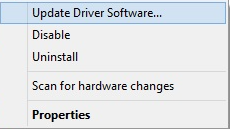

第 4 步:在下一个窗口中选择第一个选项,即自动搜索和下载驱动程序更新。 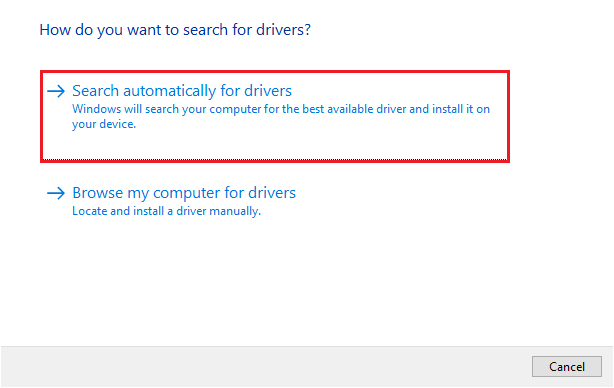
第 5 步:等待英特尔快速存储技术更新安装完成。 重新启动您的 PC 以使驱动程序更新生效。
现在简化 Intel 快速存储技术 驱动程序下载的另一种选择是通过驱动程序更新软件自动执行此过程。 下一种方法是全自动的。
另请阅读: Windows 上的英特尔管理引擎接口驱动程序下载
方法 3:使用 Bit Driver Updater 进行 Intel Rapid Storage Technology 驱动程序更新
以上方法仅对技术熟练且有耐心查找和下载驱动程序的用户来说是一个可行的选择。 但是,如果您没有技能和时间,您可能会喜欢这种方法。
有几个在线可用的自动驱动程序更新程序选项。 用于此目的的最佳工具之一是位驱动程序更新程序。 您可以立即扫描您的 PC 并下载兼容的英特尔快速存储技术驱动程序。 不仅如此,该工具的 Pro 更新还允许用户单击一下即可下载所有待处理的驱动程序更新。
此外,所有特定于驱动程序的数据都已备份,并且可以在需要时恢复。 所有驱动程序更新都是兼容的并通过 WHQL 认证。 这些驱动程序经过 100% 验证,可以安全使用。
如果您切换到 Pro 升级,您可以全天候与训练有素的专业人员联系以寻求帮助。 此外,如果该工具未能确认用户的期望,则提供长达 60 天的完整退款保证。
如何使用 Bit Driver Updater 更新 Intel Rapid Storage Technology 驱动程序?
应用下面列出的简单步骤下载软件,并使用它自动更新适用于 Windows 11、10 或更旧版本设备的英特尔快速存储技术驱动程序。
第 1 步:单击下面的下载图标。 双击下载的软件包文件,然后按照屏幕上的步骤在 Windows PC 上安装 Bit Driver Updater 软件。
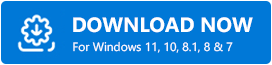
第 2 步:运行软件并单击“扫描驱动程序”选项以获取具有待更新的驱动程序列表。 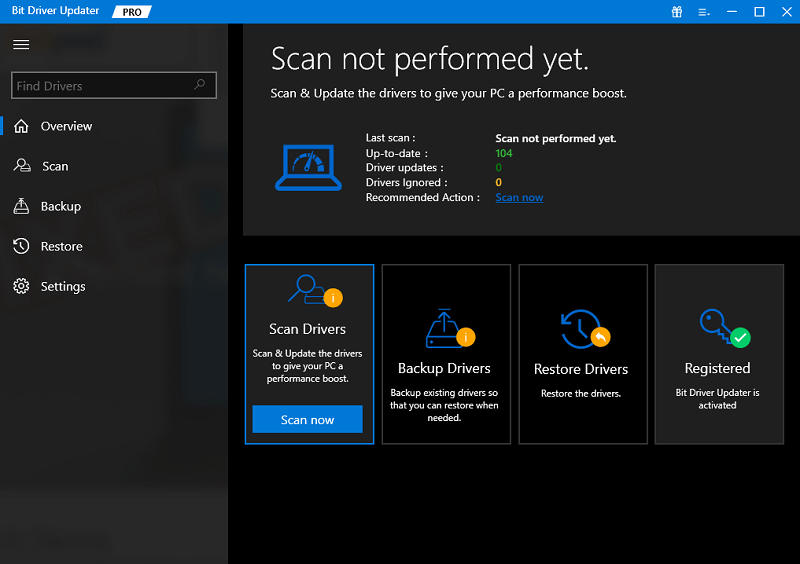
第 3 步:从列表中识别 Intel RST 驱动程序,然后单击它旁边的“立即更新”选项。 此外,使用“全部更新”选项下载所有待处理的驱动程序更新。
注意:“全部更新”功能仅适用于该软件的专业版用户。 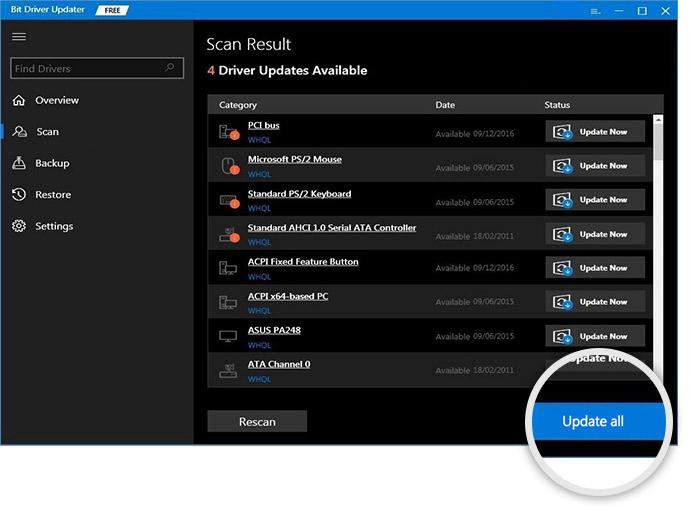
第 4 步:按照屏幕上的说明安装下载的适用于 Windows 10 的英特尔快速存储技术驱动程序。
重新启动您的 PC 以使驱动程序更新生效。
Bit Driver Updater 使用户只需单击一下即可更轻松地下载驱动程序更新。 此外,要释放软件的全部潜力,请使用专业版。
另请阅读:下载和更新适用于 Windows 的英特尔芯片组驱动程序
下载并更新 Intel 快速存储技术驱动程序 Windows 10,11:完成
希望以上方法对您有所帮助。 现在您可以轻松下载针对 Intel 快速存储技术驱动程序发布的最新更新。 上述所有内容都是安全的,但我们认为使用 Bit Driver Updater 是最安全的选择。 安装驱动程序更新程序软件以在您的 Windows 设备上自动执行 Intel RST 驱动程序和其他驱动程序更新。
如果您仍然有任何困惑或疑问,请随时在下面的评论中提问。 此外,如需更多有用的技术指南和文章,请点击我们博客的订阅选项。 为了保持联系,不错过任何科技新闻或更新,请在 Facebook、Twitter、Instagram 和 Pinterest 上关注我们。
